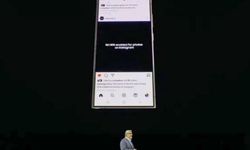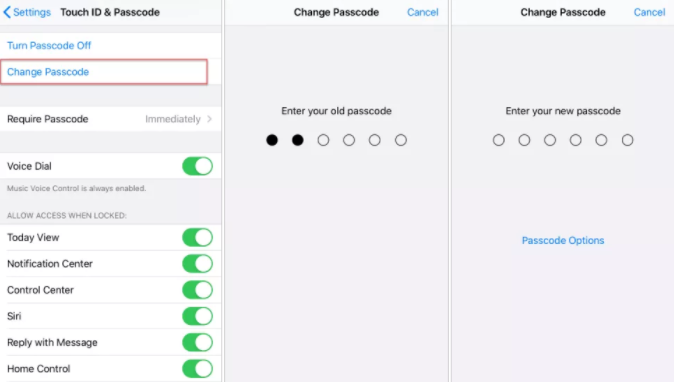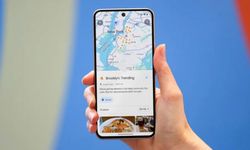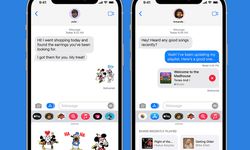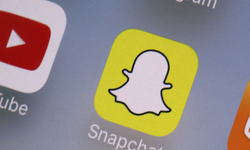iPhone'unuz, e-postalarınız, fotoğraflarınız ve ödeme ayrıntılarınız gibi hassas kullanıcı bilgileri içerir ve telefonunuzu bir parola ile korumak, yetkisiz kullanıcıların içindeki verilere erişmesini durdurabilir.Varsayılan olarak, parola altı basamaklı bir koddur, ancak isterseniz bunun yerine özel bir alfanümerik parola da kullanabilirsiniz. Hatta şifrenizi tamamen devre dışı bırakabilirsiniz, ancak bu, güvenlik nedeniyle önerilmez. Apple iPhone şifresi nasıl değiştirilebilir? Kodunuzu unuttuysanız iPhone'unuzun kilidini nasıl açacağınızı göstereceğiz.
Apple iPhone parolanızı nasıl değiştirirsiniz?
İPhone parolanızı değiştirmeye başlamak için Ayarlar uygulamasını açın. Touch ID ve Parola'yı bulana kadar aşağı kaydırın. Bu seçeneği seçin ve istendiğinde mevcut şifrenizi girin. Ardından, Parolayı Değiştir seçeneğini bulmak için tekrar aşağı kaydırın. Bu seçeneğe bastıktan sonra, eski şifreniz tekrar sorulacaktır. Doğru şekilde girdikten sonra, yeni şifrenizi girmeniz istenecektir. Parola seçeneklerine basarsanız, alfasayısal bir parola veya dört basamaklı bir parola belirlemenize olanak tanıyan ek gelişmiş seçenekler olduğunu unutmayın.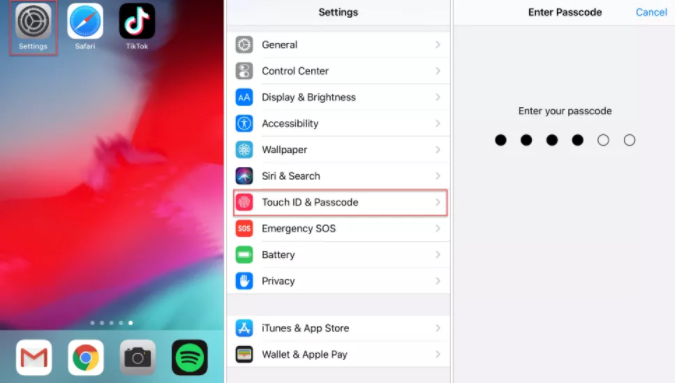 Yeni şifrenizi girdikten sonra, doğrulamanız istenecektir. Yeni parolanızı tekrar girin ve şimdi iPhone parolanız güncellenmiş olacaktır.
Yeni şifrenizi girdikten sonra, doğrulamanız istenecektir. Yeni parolanızı tekrar girin ve şimdi iPhone parolanız güncellenmiş olacaktır.
Apple iPhone parolanızı nasıl sıfırlayabilirsiniz?
Apple iPhone parolanızı unuttuysanız, size hatırlatıcı göndermenin veya parolayı sıfırlamanın kolay bir yolu yoktur. İPhone'unuzun kilidini açan ancak cihazınızdaki tüm verileri silmeniz gerekir. Ancak yakın zamanda bir yedekleme yaptıysanız verilerinizi iTunes veya iCloud'dan geri yükleyebilirsiniz. Sıfırlamayı gerçekleştirmek için, iTunes yüklü bir bilgisayara ihtiyacınız var. Buna erişiminiz yoksa, iPhone'unuzu bir Apple Store'a veya telefonunuzu sizin için sıfırlayabilecek yetkili servise götürebilirsiniz. Bir iPhone'u silme işlemi, sürüm numarasına göre biraz farklılık gösterir.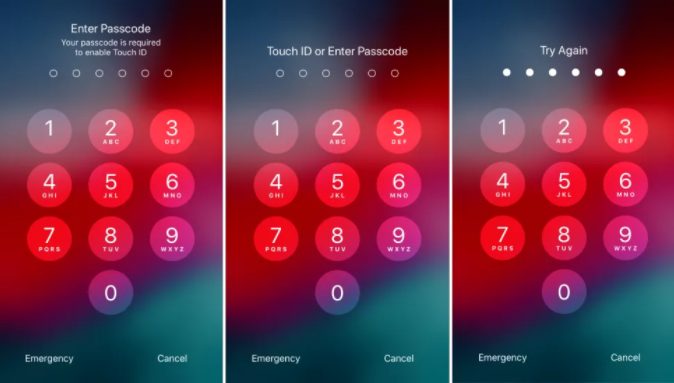 İPhone 6s ve önceki modellerin yanı sıra birinci nesil iPhone SE'ler için, cihazınızı kapatmak amacıyla ekranda bir kaydırıcı görünene kadar Üst veya Yan düğmeye basılı tutun. Telefonunuzu kapatmak için kaydırıcıyı sürükleyin. Ana ekran düğmesine basılı tutarken telefonunuzu bilgisayara bağlayın. Bu, kurtarma ekranını yükler ve iPhone'unuzun verilerini silebilirsiniz.
İPhone 7 modellerinde, cihazınızı kapatmak için ekranda bir kaydırıcı görünene kadar Yan düğmeyi basılı tutun. İPhone'unuzu kapatmak için kaydırıcıyı sürükleyin. Sesi kısma düğmesini basılı tutarken iPhone 7'nizi bilgisayara bağlayın. Tüm iPhone verilerini silmek için kurtarma ekranındaki talimatları izleyin.
En yeni modeller için (iPhone X veya sonrası, iPhone 8, iPhone 8 Plus ve iPhone SE ikinci nesil), ekranda bir kaydırıcı görünene kadar ses seviyesi düğmelerinden birine ve yan düğmeye aynı anda basılı tutun. İPhone'unuzu kapatmak için kaydırıcıyı sürükleyin. Şimdi, Yan düğmesini basılı tutarken telefonunuzu bilgisayarınıza bağlayın. Birkaç dakika sonra iPhone'unuzda kurtarma ekranı belirecek ve tüm verileri silebileceksiniz.
İPhone 6s ve önceki modellerin yanı sıra birinci nesil iPhone SE'ler için, cihazınızı kapatmak amacıyla ekranda bir kaydırıcı görünene kadar Üst veya Yan düğmeye basılı tutun. Telefonunuzu kapatmak için kaydırıcıyı sürükleyin. Ana ekran düğmesine basılı tutarken telefonunuzu bilgisayara bağlayın. Bu, kurtarma ekranını yükler ve iPhone'unuzun verilerini silebilirsiniz.
İPhone 7 modellerinde, cihazınızı kapatmak için ekranda bir kaydırıcı görünene kadar Yan düğmeyi basılı tutun. İPhone'unuzu kapatmak için kaydırıcıyı sürükleyin. Sesi kısma düğmesini basılı tutarken iPhone 7'nizi bilgisayara bağlayın. Tüm iPhone verilerini silmek için kurtarma ekranındaki talimatları izleyin.
En yeni modeller için (iPhone X veya sonrası, iPhone 8, iPhone 8 Plus ve iPhone SE ikinci nesil), ekranda bir kaydırıcı görünene kadar ses seviyesi düğmelerinden birine ve yan düğmeye aynı anda basılı tutun. İPhone'unuzu kapatmak için kaydırıcıyı sürükleyin. Şimdi, Yan düğmesini basılı tutarken telefonunuzu bilgisayarınıza bağlayın. Birkaç dakika sonra iPhone'unuzda kurtarma ekranı belirecek ve tüm verileri silebileceksiniz.
Editör: Megabayt Haber